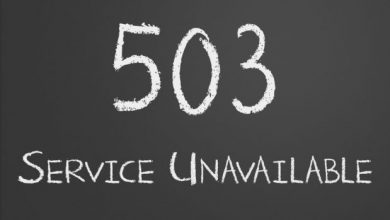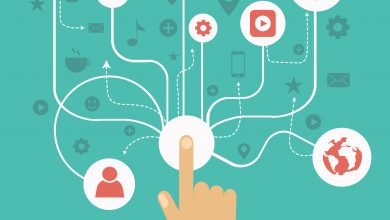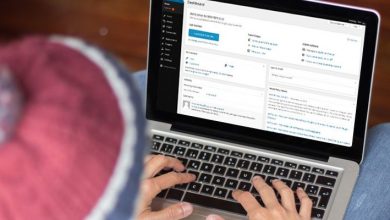چطور گراواتار (Gravatar) را در وردپرس غیرفعال کنیم؟
رفع افت عملکرد و سرعت سایت به علت عدم اتصال Gravatar!
مقدمه
اگر یک وب سایت وردپرسی دارید و با فضای وب کمی آشنا باشید، احتمالاً نام گراواتار (Gravatar) به گوشتان خورده است. گراواتار که مخفف “Globally Recognized Avatar” (آواتار جهانی شناسایی شده) است، یک سرویس محبوب و کاربردی است که توسط شرکت Automattic (همان شرکتی که پشت وردپرس است) ارائه می شود.
ایده اصلی گراواتار این است که شما یک بار یک تصویر پروفایل برای خودتان آپلود می کنید و این تصویر در هر وب سایتی که از گراواتار پشتیبانی می کند و شما با همان ایمیل ثبت نام کرده اید، به صورت خودکار نمایش داده می شود.
این قابلیت به خصوص در بخش نظرات وب سایت ها بسیار رایج است و باعث می شود نظرات کاربران، ظاهری شخصی تر و قابل تشخیص تر داشته باشند. برای وبلاگ نویسان و سایت های خبری، این موضوع می تواند به ایجاد حس جامعه پذیری و تعامل بیشتر کمک کند.
اما چرا با وجود این مزایا، ممکن است کسی بخواهد گراواتار را در وب سایت وردپرسی خود غیرفعال کند؟
دلایل مختلفی برای این تصمیم وجود دارد که از مسائل مربوط به عملکرد و سرعت سایت گرفته تا حریم خصوصی کاربران و حتی سلیقه شخصی را شامل می شود. در این مقاله جامع از بلاگ تلاش نت، ما به تفصیل به دلایل غیرفعال کردن گراواتار، روش های انجام این کار به صورت گام به گام و نکات مهم مرتبط با آن خواهیم پرداخت تا شما عزیزان بتوانید بهترین تصمیم را برای وب سایت خود بگیرید.
چرا باید گراواتار را در وردپرس غیرفعال کنیم؟
قبل از اینکه به نحوه غیرفعال کردن گراواتار بپردازیم، اجازه دهید کمی در مورد دلایل این کار صحبت کنیم. شناخت این دلایل به شما کمک می کند تا تصمیم بگیرید آیا غیرفعال کردن گراواتار برای وب سایت شما ضروری است یا خیر!
۱. بهبود سرعت بارگذاری سایت (Performance Optimization)
یکی از مهم ترین دلایل برای غیرفعال کردن گراواتار، تأثیر آن بر سرعت بارگذاری صفحات وب سایت شماست. هر گراواتار که در صفحه نمایش داده می شود، یک درخواست HTTP جداگانه به سرور گراواتار (gravatar.com) ارسال می کند تا تصویر آواتار را بارگذاری کند.
اگر وب سایت شما دارای تعداد زیادی نظر باشد، مثلاً صدها نظر در یک پست، هر کدام از این نظرات یک تصویر گراواتار دارند. این یعنی مرورگر کاربر باید صدها درخواست جداگانه به سرورهای خارجی ارسال کند تا این تصاویر را دریافت کند. این فرآیند می تواند به شدت بر زمان بارگذاری صفحه تأثیر بگذارد و باعث کندی سایت شما شود.
در دنیای امروز که سرعت سایت یکی از فاکتورهای کلیدی برای سئو (SEO) و تجربه کاربری (UX) محسوب می شود، هر میلی ثانیه اهمیت دارد. گوگل و سایر موتورهای جستجو به سرعت سایت اهمیت زیادی می دهند و سایت های کندتر رتبه پایین تری خواهند گرفت.
همچنین، کاربران نیز از سایت های کند فراری هستند و احتمال ترک سایت (Bounce Rate) در آن ها بالاتر است. با غیرفعال کردن گراواتار، شما می توانید تعداد درخواست های HTTP را کاهش داده و به طور قابل توجهی سرعت بارگذاری صفحات حاوی نظرات را بهبود بخشید.
این بهینه سازی، به خصوص برای سایت هایی با ترافیک بالا و تعداد نظرات زیاد، بسیار حیاتی است. در تلاش نت، ما همیشه بهینه سازی سرعت سایت شما را در اولویت قرار می دهیم و غیرفعال کردن گراواتار می تواند یکی از گام های مهم در این مسیر باشد.
۲. مسائل مربوط به حریم خصوصی (Privacy Concerns)
مسئله حریم خصوصی، به ویژه پس از وضع قوانینی مانند GDPR در اروپا، اهمیت دوچندانی پیدا کرده است. گراواتار به طور پیش فرض، آدرس ایمیل کاربر را به سرویس گراواتار ارسال می کند تا تصویر پروفایل مرتبط با آن را دریافت کند. اگرچه گراواتار ادعا می کند که اطلاعات را به صورت امن پردازش می کند، اما برخی کاربران ممکن است تمایلی به ارسال اطلاعات خود به یک سرویس شخص ثالث نداشته باشند.
با غیرفعال کردن گراواتار، شما از ارسال هرگونه اطلاعات شخصی (حتی ایمیل های هش شده) به سرورهای خارجی جلوگیری می کنید و این می تواند به افزایش اعتماد کاربران و حفظ حریم خصوصی آن ها کمک کند.
برای برخی کاربران، حتی نمایش یک تصویر آواتار می تواند یک نگرانی حریم خصوصی باشد، زیرا ممکن است نخواهند چهره یا نمایه خاصی از آن ها در فضای عمومی وب نمایش داده شود. با غیرفعال کردن گراواتار، شما این نگرانی را از بین می برید و به کاربران خود این امکان را می دهید که ناشناس تر در بخش نظرات فعالیت کنند.
۳. زیبایی شناسی و طراحی (Aesthetics and Design)
در برخی موارد، گراواتارها ممکن است با طراحی کلی و زیبایی شناسی وب سایت شما همخوانی نداشته باشند. اگر شما یک طراحی مینیمالیستی یا بسیار خاص دارید، تصاویر آواتار متنوع با کیفیت ها و اندازه های مختلف می توانند باعث به هم ریختگی بصری شوند.
غیرفعال کردن گراواتار به شما این امکان را می دهد که کنترل کامل تری بر ظاهر بخش نظرات داشته باشید و آن را با طراحی کلی سایت خود هماهنگ تر کنید. شاید ترجیح دهید به جای آواتار، فقط نام کاربر نمایش داده شود یا از آواتارهای پیشفرض و یکنواخت برای همه کاربران استفاده کنید.
۴. کاهش اسپم و محتوای ناخواسته
اگرچه گراواتار به طور مستقیم بر اسپم تأثیر نمی گذارد، اما در برخی موارد، سایت های اسپم از آواتارهای خاصی برای جذب توجه استفاده می کنند. با غیرفعال کردن کامل آواتارها، شما یک لایه کوچک دیگر از محافظت در برابر برخی انواع اسپم بصری ایجاد می کنید.
غیرفعال کردن گراواتار
روش ۱: غیرفعال کردن گراواتار از طریق تنظیمات وردپرس (ساده ترین راه)
این روش، ساده ترین و توصیه شده ترین راه برای اکثر کاربران است، زیرا نیازی به دانش کدنویسی ندارد و از طریق پنل مدیریت وردپرس قابل انجام است. اگر برای وب سایت خود به عنوان مثال از هاست وردپرس پرسرعت NVME تلاش نت استفاده کرده اید، به راحتی می توانید از این روش استفاده کنید.
۱. وارد داشبورد وردپرس خود شوید:
ابتدا مرورگر خود را باز کرده و آدرس ورود به پنل مدیریت وردپرس سایت خود را وارد کنید. نام کاربری و رمز عبور خود را وارد کرده و وارد داشبورد وردپرس شوید.
۲. به بخش تنظیمات بروید:
پس از ورود به داشبورد، در منوی سمت چپ صفحه، گزینه ای به نام “تنظیمات” (Settings) را مشاهده خواهید کرد. روی آن کلیک کنید تا زیرمنوهای آن باز شود.
۳. انتخاب بخش گفتگوها:
در زیرمنوی تنظیمات، گزینه های مختلفی وجود دارد. شما باید روی گزینه “گفتگوها” (Discussion) کلیک کنید. این بخش مربوط به تنظیمات نظرات، پینگ بک ها و ترک بک ها در وب سایت شماست.
۴. غیرفعال کردن آواتارها:
پس از ورود به صفحه تنظیمات گفتگوها، به پایین صفحه اسکرول کنید تا به بخش “آواتارها” (Avatars) برسید. در این بخش، گزینه های مربوط به نمایش و تنظیمات آواتارها را مشاهده خواهید کرد. اولین گزینه، “نمایش آواتارها” (Show Avatars) است که به صورت یک چک باکس (مربع کوچک جهت تیک زدن) نمایش داده می شود.
۵. تیک گزینه “نمایش آواتارها” را بردارید:
برای غیرفعال کردن نمایش گراواتارها، کافیست تیک کنار این گزینه را بردارید. با این کار، وردپرس دیگر تلاش نخواهد کرد تا آواتارهای گراواتار را از سرورهای خارجی بارگذاری کند.
۶. ذخیره تغییرات:
پس از برداشتن تیک، حتما به پایین صفحه بروید و روی دکمه “ذخیره تغییرات” (Save Changes) کلیک کنید. این مرحله بسیار مهم است، زیرا بدون ذخیره، تغییرات شما اعمال نخواهند شد.
با انجام این شش گام ساده، گراواتارها دیگر در بخش نظرات و سایر قسمت های سایت شما (مانند پروفایل کاربران اگر قالب شما از آن استفاده می کند) نمایش داده نخواهند شد. این کار به سادگی و بدون هیچ گونه کدنویسی از طریق پنل وردپرس سایت شما قابل انجام است و اولین و آسان ترین گام برای بهینه سازی و کنترل حریم خصوصی در وب سایت است.
روش ۲: غیرفعال کردن گراواتار با استفاده از کد (برای کاربران پیشرفته و کنترل کامل)
اگر به دنبال یک راه حل قوی تر هستید یا می خواهید اطمینان حاصل کنید که گراواتار به هیچ وجه (حتی اگر تنظیمات پنل وردپرس تغییر کند) فعال نمی شود، می توانید از طریق اضافه کردن چند خط کد به فایل functions.php قالب وردپرس خود، این کار را انجام دهید.
این روش برای کاربران باتجربه تر که با ویرایش فایل های قالب و FTP آشنایی دارند، توصیه می شود.
و نکته بسیار مهم: قبل از هرگونه تغییر در فایل های قالب، حتما از وب سایت خود یک نسخه پشتیبان کامل (Full Backup) تهیه کنید. یک اشتباه کوچک در کد می تواند باعث از کار افتادن کامل وب سایت شما شود. می توانید از افزونه های پشتیبان گیری وردپرس یا ابزارهای پشتیبان گیری ارائه شده توسط هاستینگ تلاش نت استفاده کنید.
۱. وارد cPanel یا FTP خود شوید:
برای دسترسی به فایل های سایتتان، دو راه اصلی وجود دارد:
- استفاده از cPanel (File Manager): اگر هاست شما cPanel دارد (مانند هاست های ارائه شده توسط تلاش نت)، می توانید وارد cPanel خود شده و از بخش “File Manager” استفاده کنید.
- استفاده از FTP: می توانید از یک کلاینت FTP مانند FileZilla، WinSCP یا Cyberduck استفاده کنید. اطلاعات FTP (هاست، نام کاربری، رمز عبور) را می توانید از پنل هاستینگ خود دریافت کنید.
۲. به مسیر فایل functions.php بروید:
پس از ورود به File Manager یا اتصال از طریق FTP، به مسیر زیر بروید:
public_html/wp-content/themes/نام-قالب-شما/
به جای نام-قالب-شما، نام پوشه قالب فعال خود را وارد کنید (مثلاً twenty-twenty-four یا astra). در این پوشه، فایل functions.php را پیدا کنید.
۳. فایل را ویرایش کنید:
فایل functions.php را باز کنید. در File Manager، می توانید روی فایل راست کلیک کرده و “Edit” را انتخاب کنید. در FTP، می توانید فایل را دانلود کرده، با یک ویرایشگر متن ساده (مانند Notepad++، Sublime Text یا VS Code) ویرایش کنید و سپس دوباره آپلود کنید.
کد زیر را به انتهای فایل (ترجیحاً قبل از تگ پایانی ?> اگر وجود دارد، اما معمولا بهتر است که این تگ حذف شود و کد در انتهای فایل اضافه شود) اضافه کنید:
<?php
add_filter( 'option_show_avatars', '__return_false' );
?>
توضیح کد:
add_filter()یک تابع وردپرس است که برای تغییر رفتار پیش فرض وردپرس استفاده می شود.'option_show_avatars'فیلتری است که به گزینه “نمایش آواتارها” در تنظیمات وردپرس مربوط می شود.'__return_false'یک تابع داخلی وردپرس است که همیشه مقدارfalse(نادرست) را برمی گرداند.
در نتیجه، این خط کد به وردپرس می گوید که “نمایش آواتارها” را همیشه به عنوان “غیرفعال” در نظر بگیرد، صرف نظر از اینکه کاربر در تنظیمات وردپرس چه گزینه ای را انتخاب کرده است. این باعث می شود که گراواتارها به طور کامل از سایت شما حذف شوند.
۴. فایل را ذخیره کنید:
پس از اضافه کردن کد، تغییرات را ذخیره کرده و فایل را ببندید. اگر از FTP استفاده کرده اید، فایل ویرایش شده را دوباره در همان مسیر آپلود کنید و جایگزین فایل قدیمی کنید.
با اعمال این کد، گراواتارها به طور قطعی در وب سایت شما غیرفعال خواهند شد. این روش کنترل بیشتری به شما می دهد و مطمئن می شوید که گراواتارها حتی با تغییرات احتمالی در تنظیمات قالب یا وردپرس، فعال نمی شوند. این یک روش پیشرفته و مؤثر است که توسط تیم فنی تلاش نت نیز در صورت نیاز به کاربران گرامی توصیه می شود.
روش ۳: استفاده از افزونه (برای سهولت و کاربران مبتدی تا متوسط)
اگر با ویرایش کد مشکل دارید، یا ترجیح می دهید از راه حل های آماده و رابط کاربری آسان استفاده کنید، افزونه های مختلفی در مخزن وردپرس وجود دارند که به شما امکان می دهند گراواتار را غیرفعال کنید. این روش برای کاربرانی که به دنبال سادگی و عدم درگیر شدن با کد هستند، ایدهآل است. شما می توانید این افزونه ها را به راحتی از طریق پنل وردپرس خود نصب کنید.
۱. وارد داشبورد وردپرس خود شوید.
۲. به بخش “افزونهها” بروید:
از منوی سمت چپ داشبورد وردپرس، روی گزینه “افزونه ها” (Plugins) کلیک کنید.
۳. “افزودن جدید” را انتخاب کنید:
در بالای صفحه افزونه ها، روی دکمه “افزودن جدید” (Add New) کلیک کنید.
۴. افزونه مورد نظر را جستجو کنید:
در نوار جستجو که در سمت راست بالای صفحه قرار دارد، عباراتی مانند “Disable Avatars” یا “Remove Gravatar” یا “Optimize Gravatars” را وارد کنید. افزونه های مختلفی با این کارکرد وجود دارند. برخی از افزونه های کش و بهینه سازی معروف (مانند WP Fastest Cache یا LiteSpeed Cache) نیز دارای گزینه ای برای غیرفعال کردن یا بهینه سازی گراواتارها هستند.
۵. افزونه را نصب و فعال کنید:
پس از پیدا کردن افزونه مناسب (به امتیازات، نظرات و تاریخ آخرین به روزرسانی توجه کنید)، روی دکمه “نصب” (Install Now) کلیک کنید. پس از اتمام نصب، دکمه به “فعال سازی” (Activate) تغییر می کند. روی آن کلیک کنید تا افزونه در سایت شما فعال شود.
۶. تنظیمات افزونه را انجام دهید:
پس از فعالسازی، معمولا افزونه ها یک منو یا زیرمنو در بخش “تنظیمات” (Settings) یا یک منوی جداگانه در داشبورد ایجاد می کنند. به تنظیمات افزونه بروید و گزینه مربوط به غیرفعال کردن گراواتار را پیدا کرده و آن را فعال کنید. برخی افزونه ها ممکن است گزینه هایی برای جایگزینی گراواتارها با تصاویر پیش فرض، یا کش کردن آن ها برای بهبود سرعت نیز داشته باشند. این تنظیمات را مطابق با نیاز خود پیکربندی کنید.
افزونه های پیشنهادی
Disable Avatars: یک افزونه ساده و تک کاره فقط برای غیرفعال کردن گراواتارها
WP Fastest Cache / LiteSpeed Cache: این افزونه ها علاوه بر کش کردن و بهینه سازی کلی سایت، معمولا گزینه هایی برای “Disable Gravatars” یا “Load Gravatars Locally” (بارگذاری گراواتارها به صورت محلی) دارند که می تواند مفید باشد.
استفاده از افزونه ها راهی سریع و آسان برای مدیریت گراواتار در وب سایت وردپرسی شما در تلاش نت است و برای افرادی که تمایلی به دست کاری کد ندارند، بهترین گزینه محسوب می شود.
پس از غیرفعال کردن گراواتار چه اتفاقی می افتد؟
پس از اینکه گراواتار را با یکی از روش های بالا غیرفعال کردید، اتفاقات زیر رخ خواهد داد:
عدم نمایش تصاویر پروفایل
مهم ترین تغییر این است که تصاویر پروفایل (آواتارها) در بخش نظرات و سایر بخش هایی که از گراواتار استفاده می کردند، دیگر نمایش داده نمی شوند.
جایگزینی با آواتار پیش فرض
بسته به تنظیمات وردپرس شما (در بخش “تنظیمات > گفتگوها > آواتار پیش فرض”)
ممکن است به جای گراواتارها، یک آواتار پیش فرض (مانند “شخص مرموز”، “تصویر خالی”، “لوگوی گراواتار”، یا “آواتار تصادفی”) نمایش داده شود. اگر تیک “نمایش آواتارها” را به طور کامل بردارید (روش اول)، هیچ آواتاری نمایش داده نمی شود. اگر از افزونه استفاده کنید، ممکن است گزینه هایی برای جایگزینی سفارشی نیز داشته باشید.
بهبود سرعت
وب سایت شما دیگر نیازی به ارسال درخواست به سرورهای گراواتار نخواهد داشت، که منجر به کاهش تعداد درخواست های HTTP و در نتیجه، افزایش سرعت بارگذاری صفحات، به خصوص در پست هایی با تعداد نظرات بالا، می شود.
افزایش حریم خصوصی
با این کار اطلاعات ایمیل کاربران برای دریافت آواتار به سرورهای خارجی ارسال نخواهد شد، که به حفظ حریم خصوصی کاربران شما کمک می کند.
نکات تکمیلی و انتخاب بهترین روش برای سایت شما
انتخاب بهترین روش برای غیرفعال کردن گراواتار بستگی به سطح مهارت و نیازهای خاص وب سایتتان دارد:
- برای اکثر کاربران (ساده و کافی)؛ استفاده از روش ۱ (تنظیمات وردپرس) بهترین گزینه است. این روش ساده، ایمن و برای اکثریت قریب به اتفاق موارد کافی است.
- برای توسعه دهندگان و کنترل کامل؛ روش ۲ (اضافه کردن کد به functions.php) کنترل بیشتری را ارائه می دهد و تضمین می کند که گراواتار به هیچ وجه فعال نشود. این روش برای سایت های حرفه ای یا سایت هایی که نیاز به بهینه سازی دقیق دارند، مناسب است. اما همیشه قبل از تغییرات از سایت خود نسخه پشتیبان تهیه کنید!
- برای سهولت و امکانات بیشتر؛ روش ۳ (استفاده از افزونه) برای کسانی که نمی خواهند با کد سروکار داشته باشند یا به دنبال گزینه های اضافی (مانند جایگزینی آواتارها با تصاویر سفارشی یا کش کردن آن ها) هستند، مناسب است.
توصیه مهم تلاش نت
در هر صورت، پس از اعمال تغییرات، حتما کش وب سایت خود را پاک کنید تا تغییرات بلافاصله اعمال شوند. اگر از افزونه های کش (مانند WP Fastest Cache، LiteSpeed Cache، WP Super Cache و…) استفاده می کنید، از طریق تنظیمات آن ها، کش را پاکسازی کنید. همچنین، کش مرورگر خود را نیز پاک کرده یا از حالت “Incognito” (ناشناس) مرورگر استفاده کنید تا مطمئن شوید که جدیدترین نسخه سایت را مشاهده می کنید.
خلاصه و مرور
غیرفعال کردن گراواتار در وردپرس یک فرآیند ساده اما مؤثر است که می تواند به بهبود چشمگیر عملکرد وب سایت شما، افزایش حریم خصوصی کاربران و کنترل بیشتر بر ظاهر وب سایت کمک کند.
در این مقاله جامع از بلاگ تلاش نت، ما سه روش اصلی برای انجام این کار را به تفصیل شرح دادیم: استفاده از تنظیمات داخلی وردپرس، اضافه کردن کد به فایل
functions.php، و استفاده از افزونه مربوطه. انتخاب بهترین روش به سطح مهارت و نیازهای خاص شما بستگی دارد. با پیاده سازی هر یک از این روش ها، می توانید از مزایای سرعت بیشتر و حریم خصوصی بهتر در وب سایت وردپرسی خود بهره مند شوید.ما در تلاش نت همواره در تلاشیم تا با ارائه راهکارهای عملی و کاربردی، به شما همراهان در مدیریت هرچه بهتر وب سایتتان کمک کنیم. اگر در مورد این موضوع یا هر مورد دیگری در رابطه با وب سایت وردپرسی خود سوال یا مشکلی دارید، می توانید بصورت ۲۴ ساعته و ۷ روز هفته از طریق تیکت با واحد فنی پشتیبانی و متخصصین تلاش نت در ارتباط باشید. کارشناسان ما آماده پاسخگویی و ارائه کمک های لازم به شما هستند.